Cómo agregar Cloudflare Turnstile a formularios de WordPress
Publicado: 2024-03-28Aprenda cómo agregar Cloudflare Turnstile a formularios de WordPress con esta guía. ¡Disfruta de una alternativa Captcha gratuita y fácil de usar para envíos seguros y sin bots!

Tiempo aproximado de lectura: 5 minutos
Con reCAPTCHA reduciendo los límites de su plan gratuito, muchas personas han agregado Cloudflare Turnstile a WordPress para su protección contra spam.
Cloudflare Turnstile es una excelente alternativa a reCAPTCHA para ayudarlo a detener el spam en sus formularios de WordPress. Y estoy aquí para mostrarte paso a paso cómo agregarlo a tus formularios.
Entonces, profundicemos.
¿Qué es el torniquete Cloudflare?
Cloudflare Turnstile es una alternativa CAPTCHA que protege su sitio web y sus formularios de los bots.
Turnstile utiliza señales del navegador y aprendizaje automático para identificar usuarios reales. ¡Y la mejor parte es que no compromete su privacidad! Entonces, en términos sencillos, es una excelente y gratuita alternativa a reCAPTCHA y otros servicios CAPTCHA.
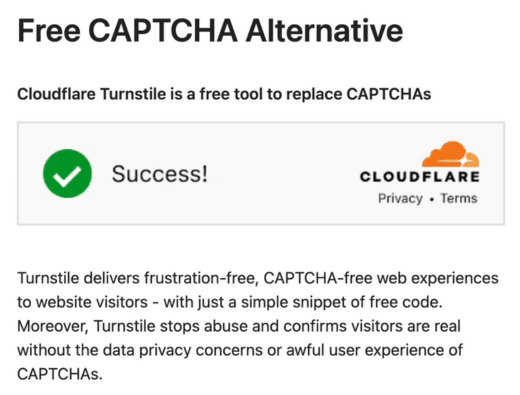
Pero yo diría que en realidad es mejor.
¿Por qué?
En marzo de 2024, CAPTCHA anunció que reduciría los límites de su plan gratuito. Si quisiera obtener más, tendría que pagar (¡y una cantidad no pequeña tampoco!).
Cloudflare, sin embargo, te ofrece volúmenes ilimitados de comprobaciones de spam... ¡gratis! Y lo hace todo sin esos molestos acertijos que molestan a los visitantes antes de presionar el botón de enviar.
¿Por qué utilizar Cloudflare Turnstile en WordPress?
Cloudflare Turnstile es una mejora significativa con respecto a su protección contra bots actual. Brinda protección tanto para usted como para sus usuarios, incluyendo:
- Protección invisible contra spam: el proceso ocurre en segundo plano para la mayoría de las personas. No hay acertijos que resolver, ni verificaciones molestas: solo una simple protección contra spam.
- Centrado en la privacidad: Turnstile no rastrea ni recopila datos personales como lo hacen a veces los CAPTCHA de imágenes. ¡Y a los usuarios les encanta la privacidad! Además, no utilizan datos de los usuarios para la reorientación de anuncios, lo que mejora su reputación.
- Rápido y gratuito: ¡ Solo unos minutos y Cloudflare Turnstile estará operativo en su sitio web sin problemas!
Y es por eso que usar WordPress y Cloudflare Turnstile es la combinación perfecta para su protección contra spam. No importa si se trata de un formulario de contacto, un formulario de WooCommerce o cualquier otra cosa.
Cómo agregar Cloudflare Turnstile a formularios de WordPress
Recomendamos utilizar Formidable Forms, el mejor complemento de formularios de WordPress, para sus necesidades de protección contra spam de formularios.
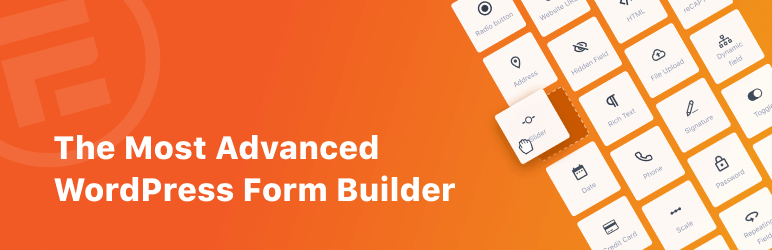
Es rápido para crear formularios y le brinda múltiples tipos de protección contra spam, ¡desde reCaptcha hasta Cloudflare Turnstile! ¡Y lo mejor de todo es que ni siquiera necesitas pagar! (Aunque recomiendo encarecidamente que consultes sus funciones premium porque ¡hay algunas REALMENTE interesantes!)
Entonces, dirígete a WordPress.org, toma nuestro complemento gratuito, instálalo y actívalo. Entonces, son cuatro pasos:
- Crea tu cuenta de Cloudflare
- Activar el torniquete de Cloudflare
- Crea tu formulario
- Publica tu formulario

Paso 1: crea tu cuenta de Cloudflare
Primero, diríjase a la página de Cloudflare Turnstile, haga clic en el botón Comenzar gratis y cree una cuenta con su dirección de correo electrónico si aún no tiene una.
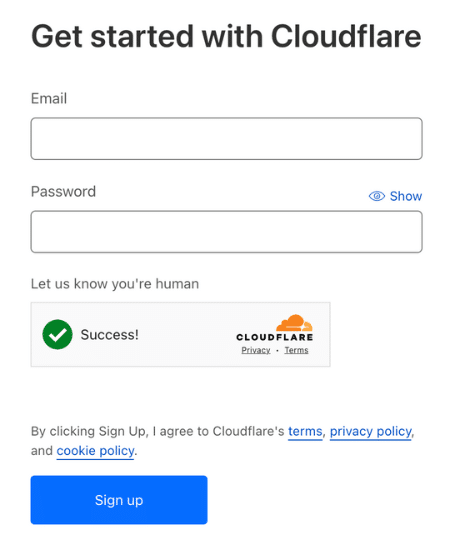
A continuación, vaya a la pestaña Turnstile en su panel de Cloudflare y haga clic en el botón Agregar sitio para conectar su sitio.
También tienes la opción de migrar desde otros CAPTCHA si ya tienes cuentas allí.
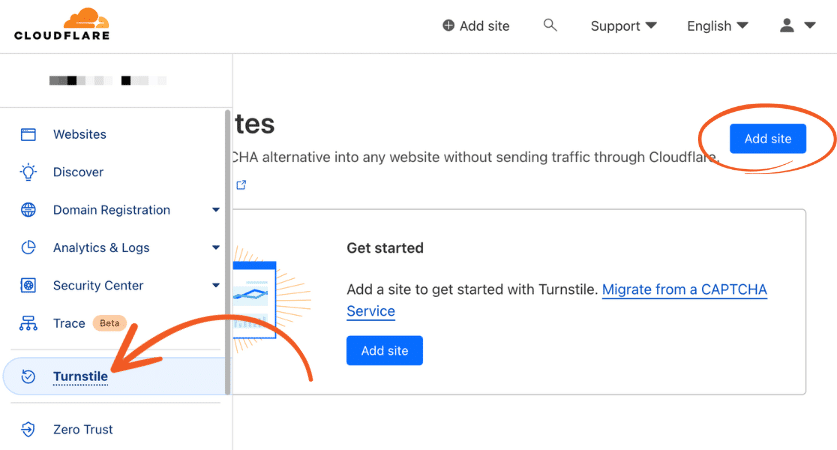
Luego, debe ingresar un Nombre del sitio , la URL de su dominio y el Modo de widget .
Tienes tres opciones para el desafío Turnstile con el modo de widget ( administrado, no interactivo e invisible ). Puedes elegir cualquier modo de widget Turnstile, pero usaré Administrado en mi ejemplo.
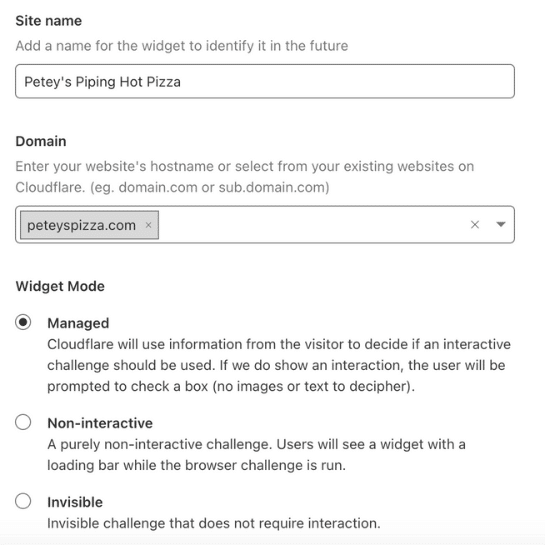
Luego, haga clic en Crear y Cloudflare agregará su sitio. Una vez que vea su sitio en el panel, haga clic en el botón Configuración para obtener su clave de sitio y su clave secreta .

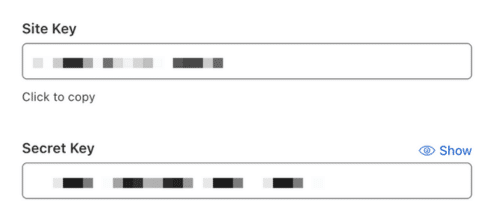
Tenga estos a mano para el siguiente paso para que pueda ingresarlos en Formidable Forms.
Paso 2: active Cloudflare Turnstile en formas formidables
A continuación, vaya a su panel de WordPress y vaya a Formidable → Configuración global → Captcha .
Verás tres opciones de protección contra spam: reCAPTCHA , hCaptcha y Turnstile . Seleccione Turnstile e ingrese su clave de sitio y clave secreta desde su panel de Cloudflare en el Paso 1 para habilitar Cloudflare Turnstile por completo.
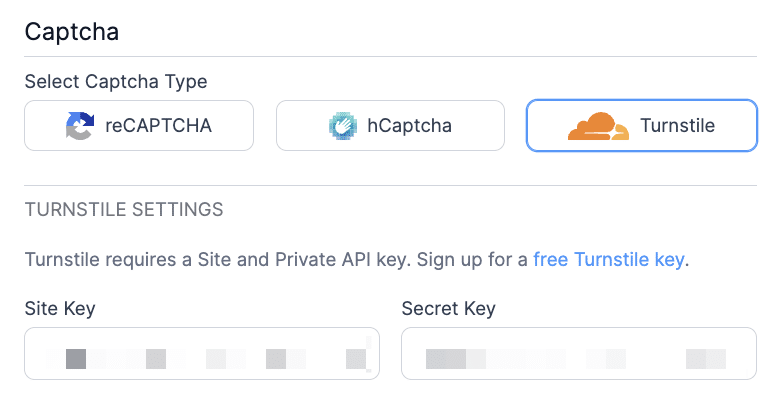
Por último, haga clic en Actualizar en la parte superior de la página para guardar los cambios.
Paso 3: crea tu formulario
Ahora es el momento de crear su formulario.
Primero, vaya a Formidable → Formularios y haga clic en el botón Agregar nuevo en la parte superior de la página. A continuación, haga clic en el botón Crear un formulario en blanco para iniciar un formulario desde cero. Formidable también tiene muchas plantillas de formulario en la versión premium del complemento para ayudarlo a ahorrar tiempo, ¡así que asegúrese de revisarlas también!
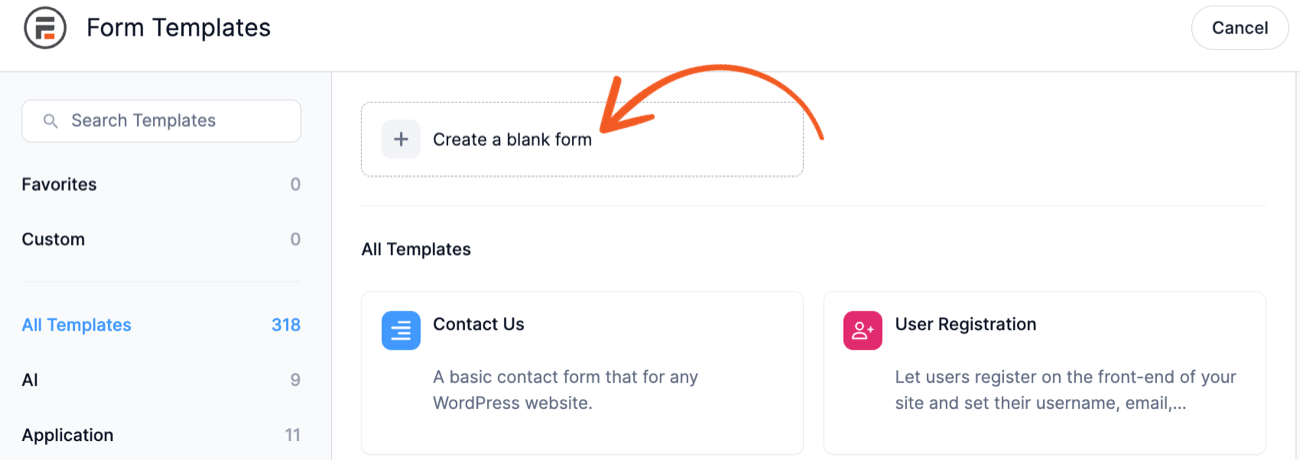
Luego, puede agregar campos a su formulario utilizando el generador de formularios de arrastrar y soltar de Formidable.
Puede agregar un Nombre , Correo electrónico o cualquier otro campo a su formulario. Pero queremos centrarnos en el campo Captcha para su protección contra spam de Cloudflare Turnstile.
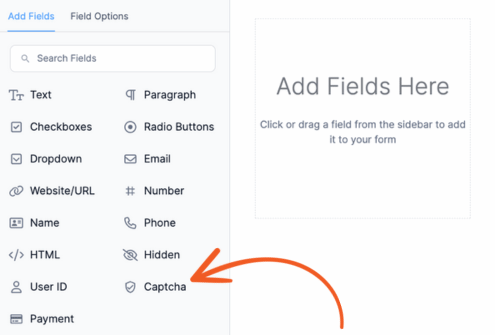
Arrástrelo a su formulario para agregar el captcha de Cloudflare Turnstile.
Si tiene Cloudflare Turnstile habilitado y configurado, no necesita hacer nada más además de hacer clic en el botón Actualizar para guardar los cambios y hacer clic en Vista previa para probarlo.
Paso 4: Publica tu formulario
El último paso es mostrarlo en su sitio web.
Primero, vaya a la página/publicación donde desea mostrar su formulario, luego agregue un nuevo bloque de WordPress. A continuación, busque Formidable y agregue el bloque Formidable Forms .
Luego, elija su formulario en el menú desplegable para mostrarlo en la página.
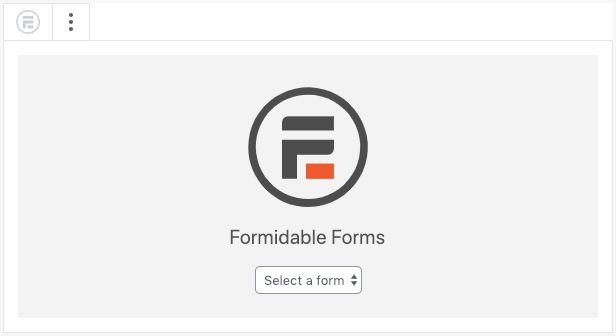
Por último, actualice/publice la página o publicación, ¡y su formulario estará disponible para que todos lo disfruten!
¿Listo para agregar Cloudflare Turnstile a sus formularios de WordPress?
¡Y ahí lo tienes! Ahora tiene un Captcha simple de Cloudflare Turnstile para mantener alejados del molesto formulario de registro y formulario de contacto como spam.
Recuerde que esta no es la única forma de obtener protección contra spam en su sitio web (¡aunque es excelente!). Y si desea una mayor protección contra el spam, le sugiero que consulte los mejores métodos de prevención de spam para su sitio web.
O, si estás listo para comenzar, ¡toma el mejor creador de formularios de WordPress y comienza ahora!
¡Pruebe Formas formidables!

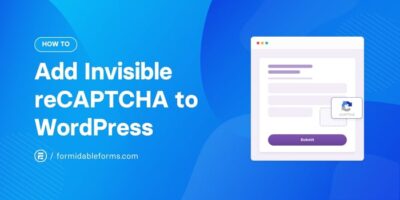 Agregue reCAPTCHA invisible a WordPress (¡Nos vemos, spam!)
Agregue reCAPTCHA invisible a WordPress (¡Nos vemos, spam!)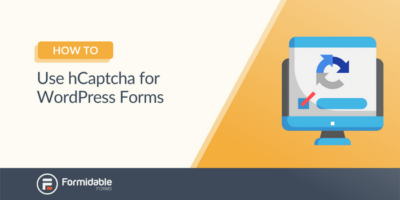 Cómo utilizar hCaptcha para formularios de WordPress [¡Bloquee el spam fácilmente!]
Cómo utilizar hCaptcha para formularios de WordPress [¡Bloquee el spam fácilmente!]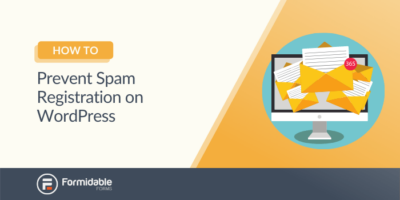 Los mejores métodos de prevención de registro de spam de WordPress
Los mejores métodos de prevención de registro de spam de WordPress